Win10扬声器和耳机怎么自动切换?Win10扬声器和耳机自动切换的方法!
时间:2017-04-06 来源:互联网 浏览量:
在WIn10系统中,当我们插入了耳机后,耳机不会发出声音,使用耳机时,就选中耳机,然后点击【设为默认值】才可以使用,当拔掉耳机后,又需要重新设置音箱才会有声音的情况,该怎么办?下面小编给大家分享下让Win10扬声器和耳机自动切换的设置方法!
步骤:
1、在小喇叭上单击右键,选择【播放设备】;
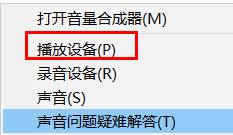
2、在任意音源输出设备上单击右键,选择【属性】;
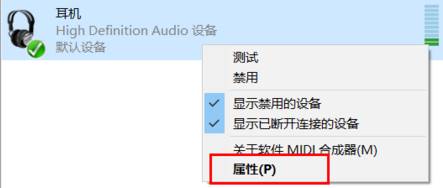
3、在“常规”选卡下点击【属性】选卡;
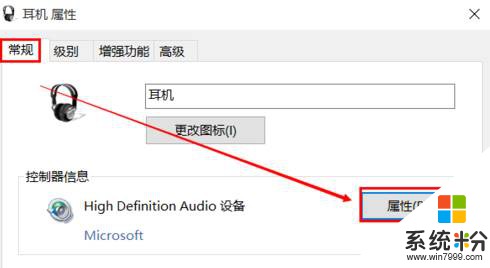
4、切换到【事件】选卡,拉到最下面,找到“已安装设备(XXX.inf)”,然后我们可以在信息框中看到如图所选取的内容;
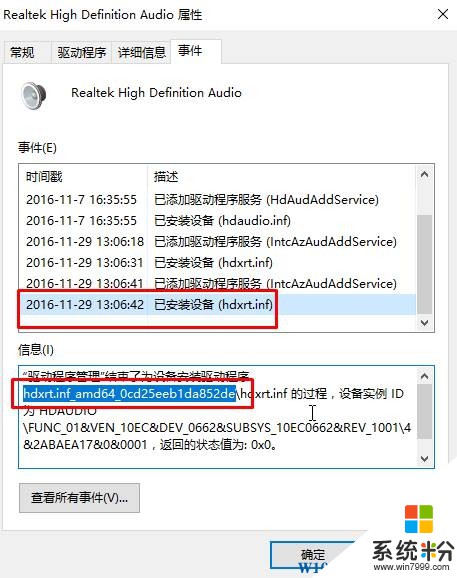
www.win7999.com
5、打开此电脑,依次打开 C:\Windows\System32\DriverStore\FileRepository 文件,找到之前【信息】框中名字的文件夹,将其删除(无法删除参考方法);
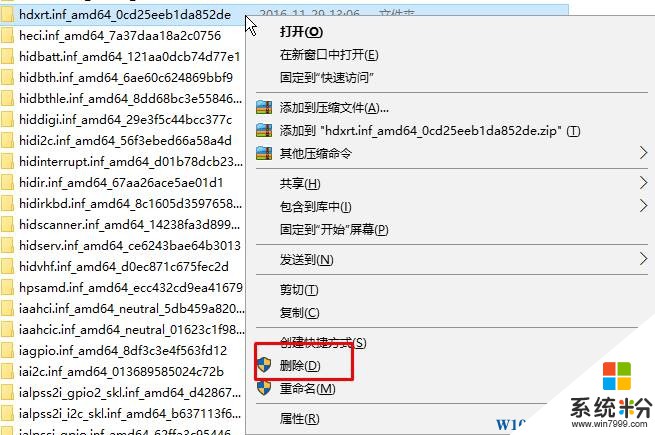
6、然后使用第三方驱动管理软件,将声卡驱动卸载掉;
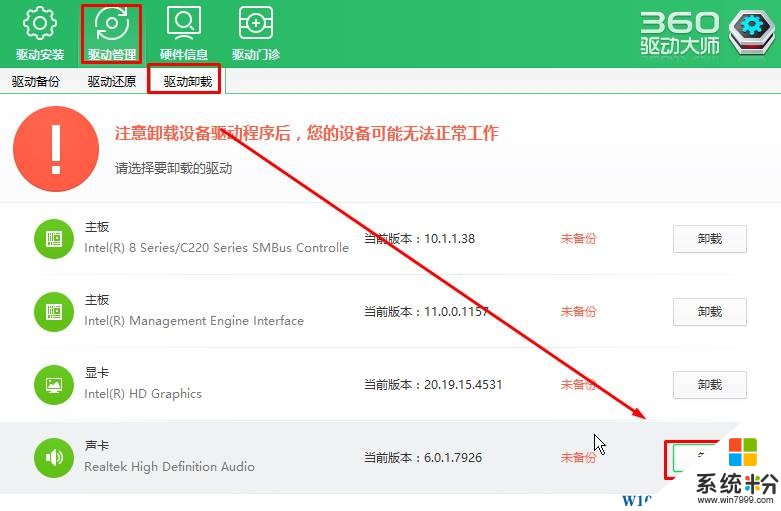
7、卸载完成后重启电脑,然后使用驱动管理软件重新安装一次声卡驱动即可解决。
以上就是扬声器和耳机不会自动切换的解决方,是由于自带驱动不稳定导致的!
步骤:
1、在小喇叭上单击右键,选择【播放设备】;
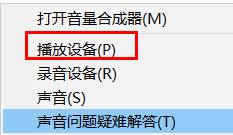
2、在任意音源输出设备上单击右键,选择【属性】;
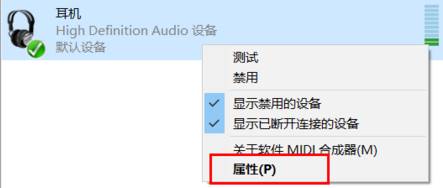
3、在“常规”选卡下点击【属性】选卡;
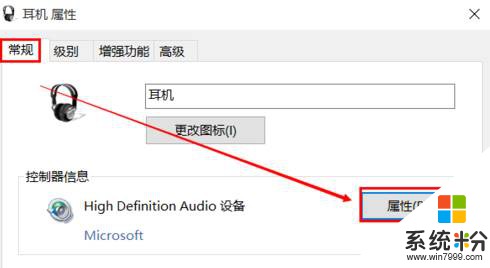
4、切换到【事件】选卡,拉到最下面,找到“已安装设备(XXX.inf)”,然后我们可以在信息框中看到如图所选取的内容;
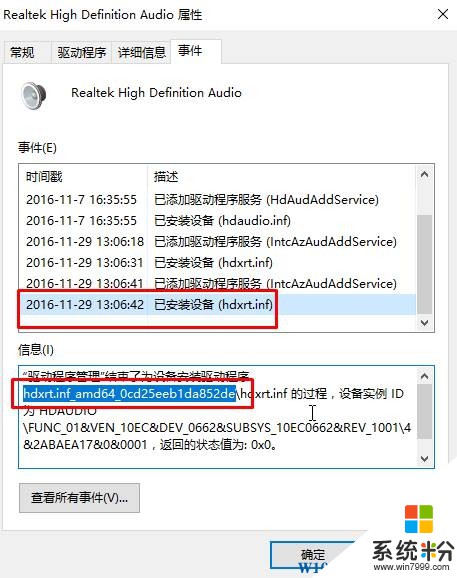
www.win7999.com
5、打开此电脑,依次打开 C:\Windows\System32\DriverStore\FileRepository 文件,找到之前【信息】框中名字的文件夹,将其删除(无法删除参考方法);
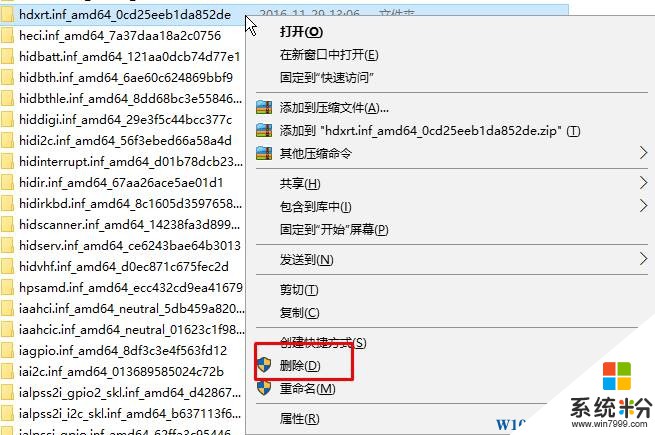
6、然后使用第三方驱动管理软件,将声卡驱动卸载掉;
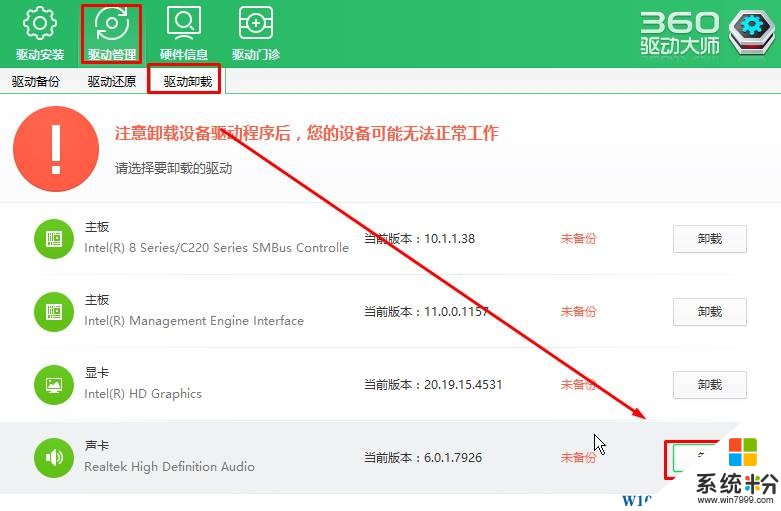
7、卸载完成后重启电脑,然后使用驱动管理软件重新安装一次声卡驱动即可解决。
以上就是扬声器和耳机不会自动切换的解决方,是由于自带驱动不稳定导致的!
我要分享:
相关教程
- ·扬声器和耳机一直来回切换 Win10耳机和扬声器自动切换失败解决办法
- ·Win10耳机和扬声器需要手动切换该怎么办?
- ·Win10系统耳机和音箱不能自动切换的解决方法
- ·win10耳机插上却还是扬声器 怎样让电脑的耳机一直处于扬声器模式
- ·Win10系统提示耳机扬声器已拔出的解决方法
- ·笔记本电脑未插入扬声器怎么解决 win10系统无声音且提示未插入扬声器或耳机的解决方案
- ·桌面文件放在d盘 Win10系统电脑怎么将所有桌面文件都保存到D盘
- ·管理员账户怎么登陆 Win10系统如何登录管理员账户
- ·电脑盖上后黑屏不能唤醒怎么办 win10黑屏睡眠后无法唤醒怎么办
- ·电脑上如何查看显卡配置 win10怎么查看电脑显卡配置
win10系统教程推荐
- 1 电脑快捷搜索键是哪个 win10搜索功能的快捷键是什么
- 2 win10系统老是卡死 win10电脑突然卡死怎么办
- 3 w10怎么进入bios界面快捷键 开机按什么键可以进入win10的bios
- 4电脑桌面图标变大怎么恢复正常 WIN10桌面图标突然变大了怎么办
- 5电脑简繁体转换快捷键 Win10自带输入法简繁体切换快捷键修改方法
- 6电脑怎么修复dns Win10 DNS设置异常怎么修复
- 7windows10激活wifi Win10如何连接wifi上网
- 8windows10儿童模式 Win10电脑的儿童模式设置步骤
- 9电脑定时开关机在哪里取消 win10怎么取消定时关机
- 10可以放在电脑桌面的备忘录 win10如何在桌面上放置备忘录
win10系统热门教程
- 1 Win10 Superfetch是什么服务?可以禁用吗?如何设置好Superfetch服务
- 2 Win10和linux双系统怎么安装?Win10 linux双系统安装教程
- 3 win10笔记本合上盖子黑屏该怎么办?笔记本合上盖子不休眠的设置方法
- 4Win10如何设置自动关闭显示器和关闭时间?
- 5Win10反转色怎么设置?Win10设置反色的操作方法!
- 6win10提高指针精确度的设置方法!
- 7win10声音无法找到输出输入设备 Win10声音无法找到扬声器输出设备怎么办
- 8Win10系统电脑更换SSD固态硬盘的还能激活吗?
- 9Windows Server 2016正式版怎么安装?安装+激活+配置教程
- 10win10提示Error in WSClient.dll Missing Entry怎么回事
最新win10教程
- 1 桌面文件放在d盘 Win10系统电脑怎么将所有桌面文件都保存到D盘
- 2 管理员账户怎么登陆 Win10系统如何登录管理员账户
- 3 电脑盖上后黑屏不能唤醒怎么办 win10黑屏睡眠后无法唤醒怎么办
- 4电脑上如何查看显卡配置 win10怎么查看电脑显卡配置
- 5电脑的网络在哪里打开 Win10网络发现设置在哪里
- 6怎么卸载电脑上的五笔输入法 Win10怎么关闭五笔输入法
- 7苹果笔记本做了win10系统,怎样恢复原系统 苹果电脑装了windows系统怎么办
- 8电脑快捷搜索键是哪个 win10搜索功能的快捷键是什么
- 9win10 锁屏 壁纸 win10锁屏壁纸设置技巧
- 10win10系统老是卡死 win10电脑突然卡死怎么办
